有了Hasleo Disk Clone就可以将Windows从一个磁盘迁移到另一个磁盘,不用再重新安装Windows应用程序,也可以将一个磁盘或分区克隆到另一个磁盘或位置,支持的操作系统包括Windows Vista / 2008或更高版本(32/64位),能够与GPT和UEFI完全兼容。软件功能将一个磁盘克隆到另一个磁盘,并使2个磁盘上的数据完全相同。将分区克隆到另一个位置,而不会丢失任何数据。轻松调整目标分区的大小和位置。安全有效地将磁盘升级到更大的磁盘。能够与GPT和UEFI完全兼容。使用方法1、使用Hasleo磁盘克隆将Windows迁移到另一个磁盘的教程。步骤1.运行Hasleo Disk Clone,单击“系统克隆”。步骤2.Hasleo Disk Clone将自动选择Windows系统迁移所需克隆的所有分区,只需单击“下一步”。步骤3.选择目标磁盘,然后单击“下一步”。步骤4.根据需要调整分区的大小和位置,然后单击“下一步”。警告消息告诉您所选驱动器上的所有数据将被破坏。如果目标磁盘上没有重要数据,请单击“是”继续。对齐方式:1M(推荐):1M对齐是4K对齐的子集,按1M对齐的分区始终是4K对齐,因此它可以帮助您获得SSD的最佳性能。在Windows Vista和更高版本的操作系统中,使用Windows磁盘管理创建的分区始终按1M字节对齐,而不管磁盘是否为SSD。4K:确保每个目标分区的起始扇区始终按4K字节对齐,这对于SSD的最佳性能非常重要。圆柱体:确保每个目标分区的起始扇区始终始于圆柱体的开头。Windows XP和以前的操作系统使用此对齐方式。无:每个目标分区的起始扇区未对齐。步骤5.Hasleo Disk Clone开始克隆。2、使用Hasleo磁盘克隆将一个磁盘克隆到另一个磁盘的教程。步骤1.运行Hasleo磁盘克隆,单击“磁盘克隆”。步骤2.选择要克隆的源磁盘,然后单击“下一步”。步骤3.选择目标磁盘,然后单击“下一步”。步骤4.根据需要调整分区的大小和位置,然后单击“下一步”。警告消息告诉您所选驱动器上的所有数据将被破坏。如果目标磁盘上没有重要数据,请单击“是”继续。对齐方式:1M(推荐):1M对齐是4K对齐的子集,按1M对齐的分区始终是4K对齐,因此它可以帮助您获得SSD的最佳性能。在Windows Vista和更高版本的操作系统中,使用Windows磁盘管理创建的分区始终按1M字节对齐,而不管磁盘是否为SSD。4K:确保每个目标分区的起始扇区始终按4K字节对齐,这对于SSD的最佳性能非常重要。圆柱体:确保每个目标分区的起始扇区始终始于圆柱体的开头。Windows XP和以前的操作系统使用此对齐方式。无:每个目标分区的起始扇区未对齐。步骤5.Hasleo Disk Clone开始克隆。以上就是Hasleo Disk Clone(硬盘迁移克隆工具)的全部内容了,快快收藏非凡软件站下载更多软件和游戏吧!
点击下载

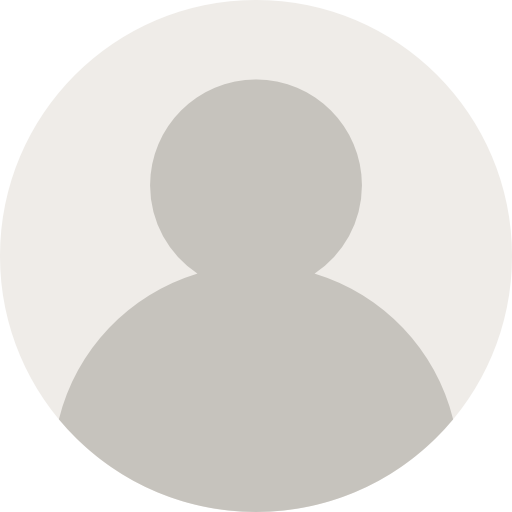



CarlosJus3 天前
发表在:Java webservice多个参数怎么调用https://t.me/casino_...
JosepharAnype4 天前
发表在:09日09日,星期二,在这里每天60秒读懂世界!In Chelyabinsk, Russ...
Casino4 天前
发表在:Java webservice多个参数怎么调用https://t.me/s/Reyti...
Casino5 天前
发表在:Java webservice多个参数怎么调用https://t.me/Reyting...
Casino5 天前
发表在:Java webservice多个参数怎么调用https://t.me/Reyting...
Casino7 天前
发表在:Java webservice多个参数怎么调用https://taplink.cc/t...
Casino8 天前
发表在:Java webservice多个参数怎么调用https://t.me/TopCasi...
Casino9 天前
发表在:Java webservice多个参数怎么调用https://t.me/leader_...
Casino9 天前
发表在:Java webservice多个参数怎么调用https://t.me/s/reyti...
JamesWrano10 天前
发表在:Java webservice多个参数怎么调用https://t.me/s/activ...